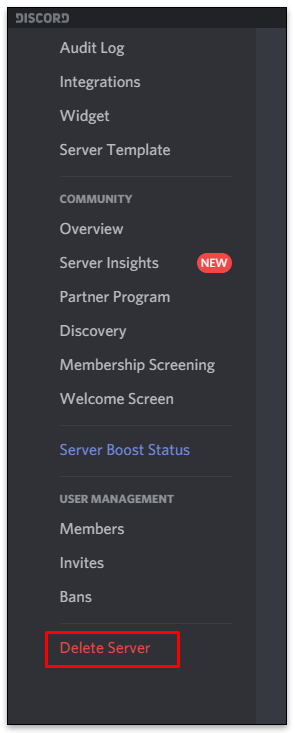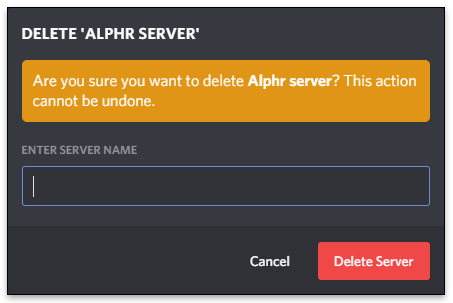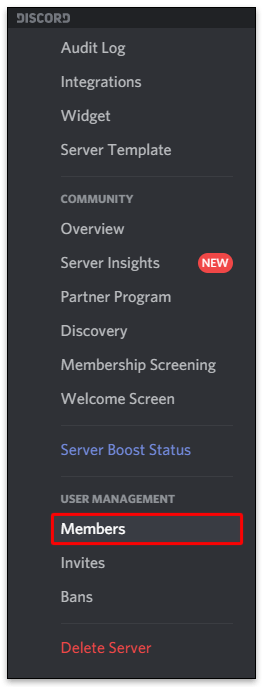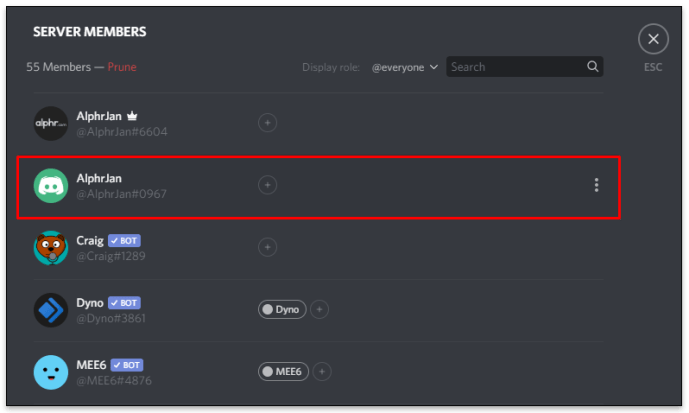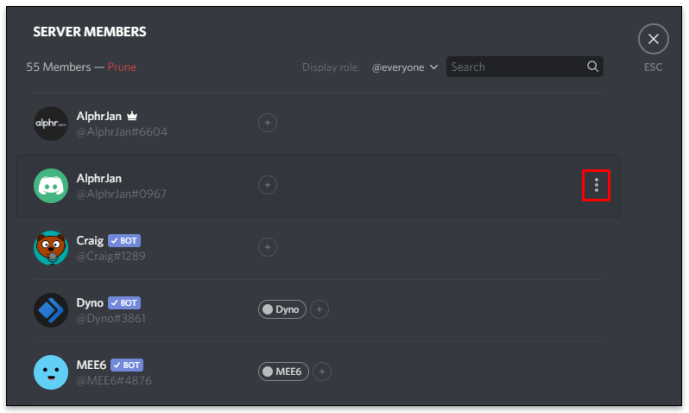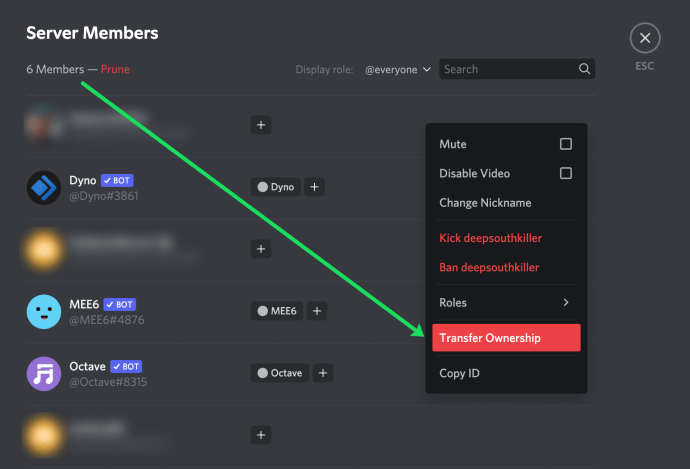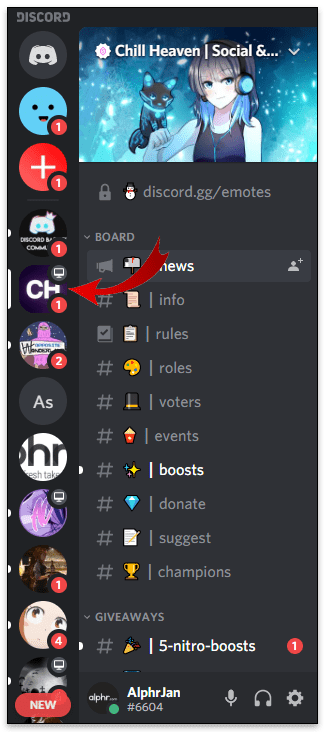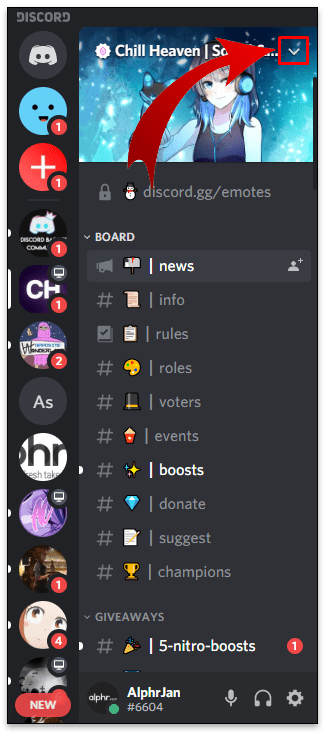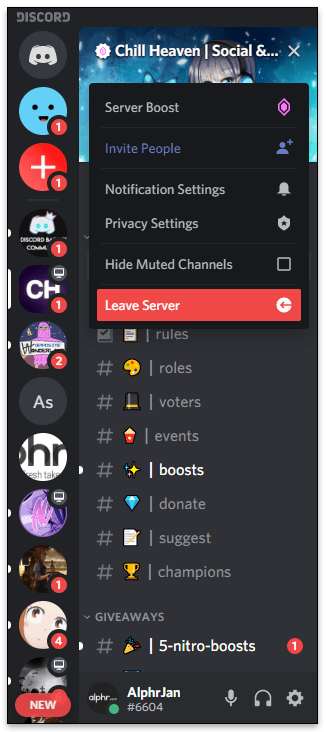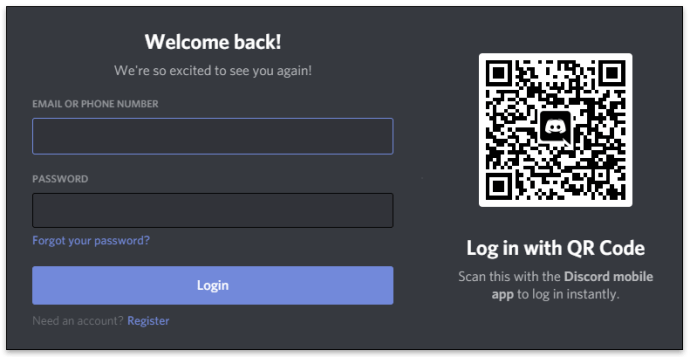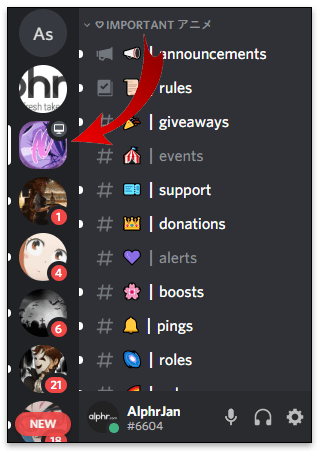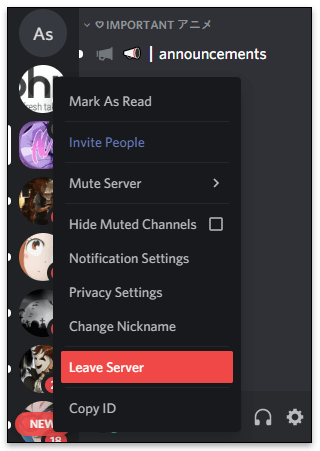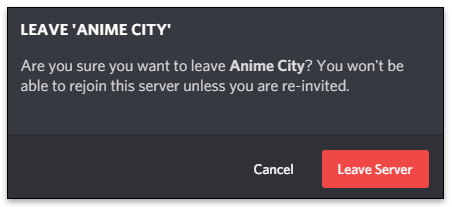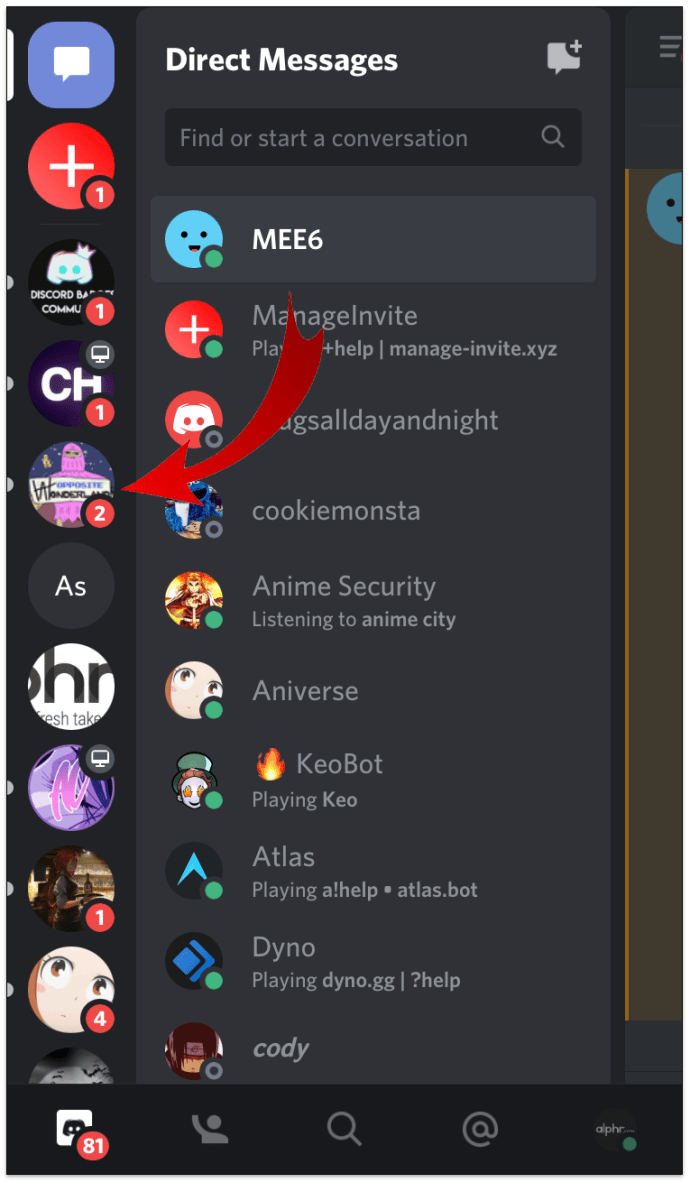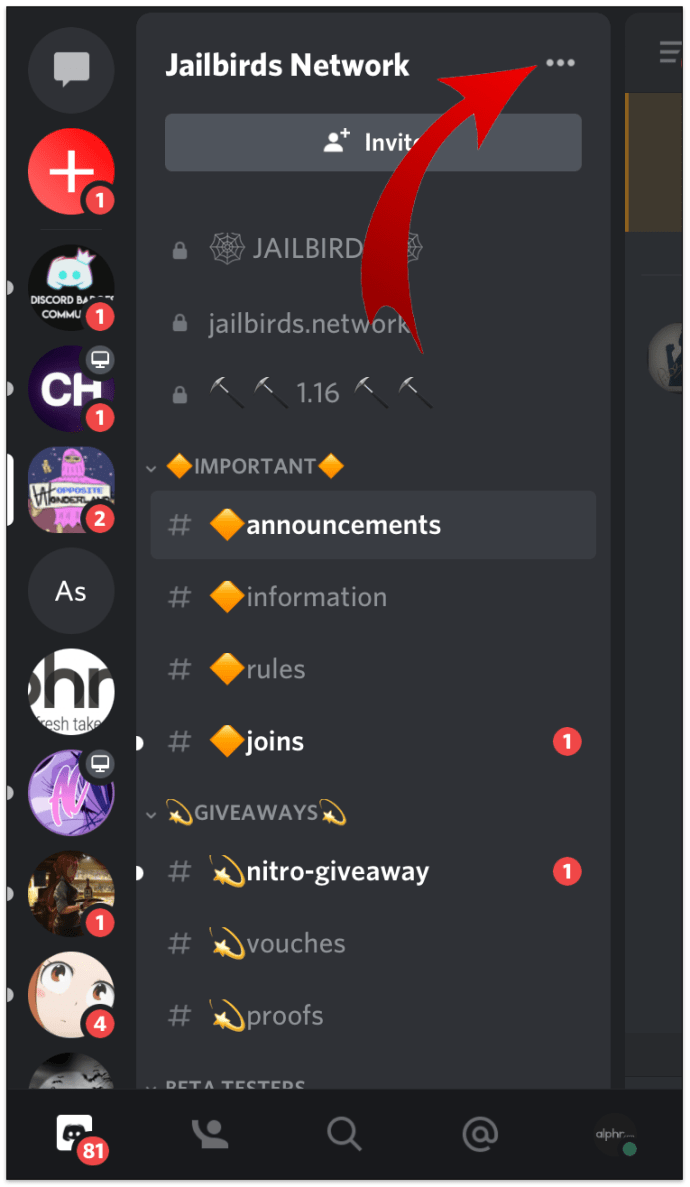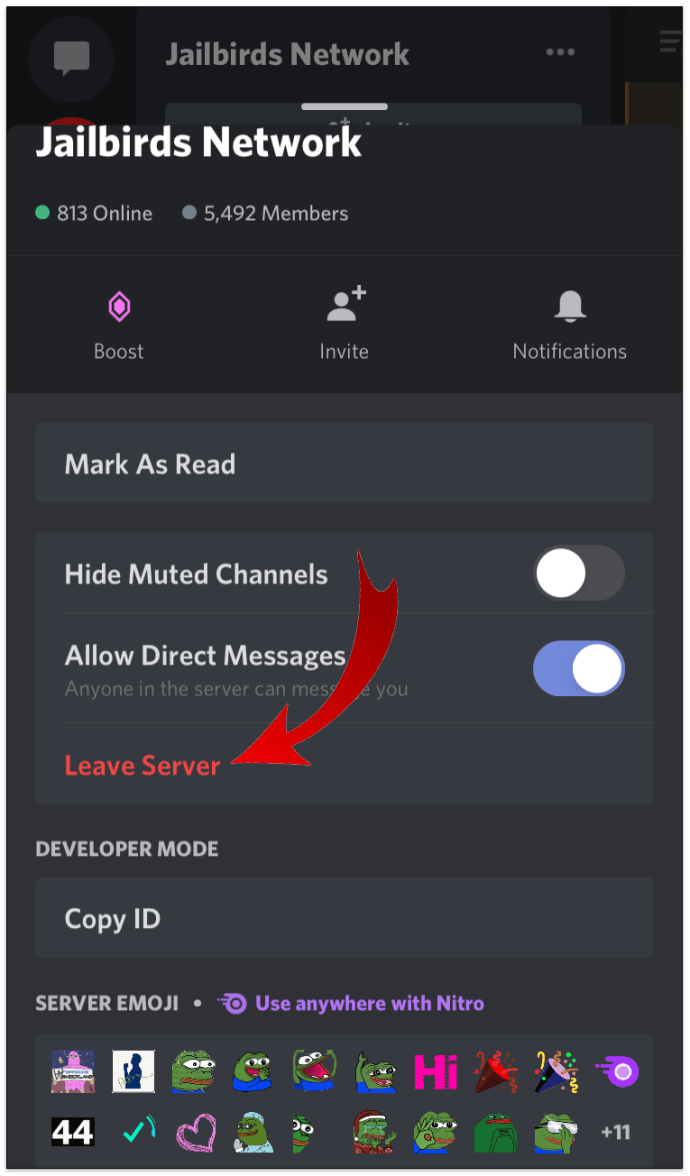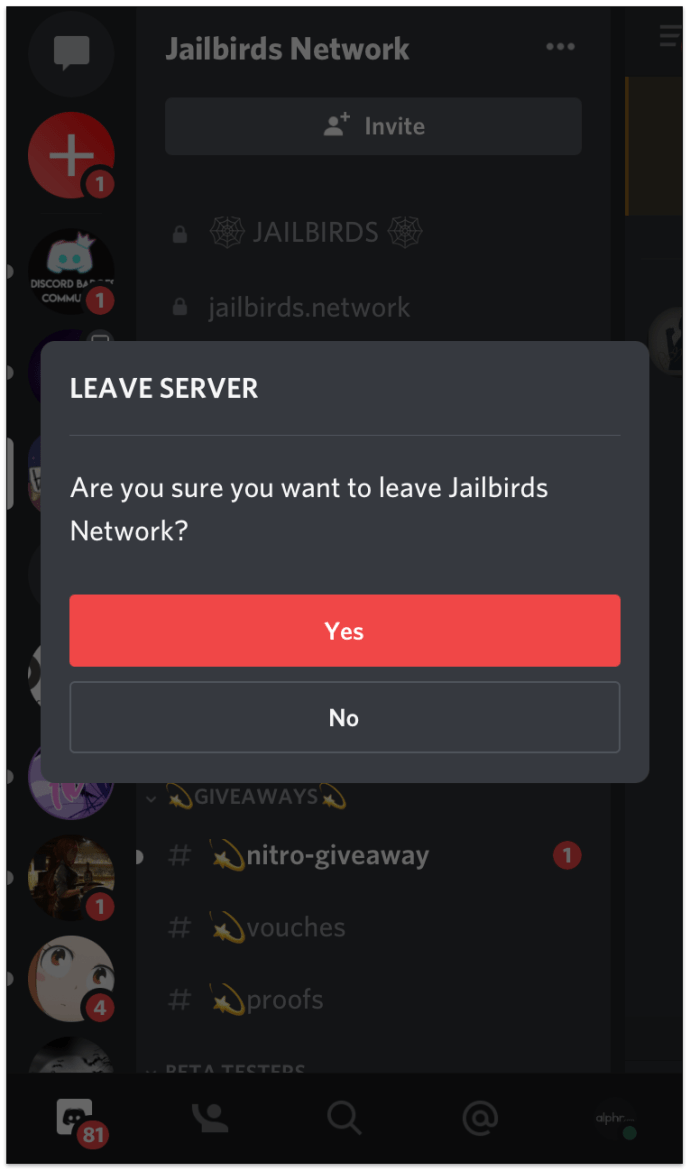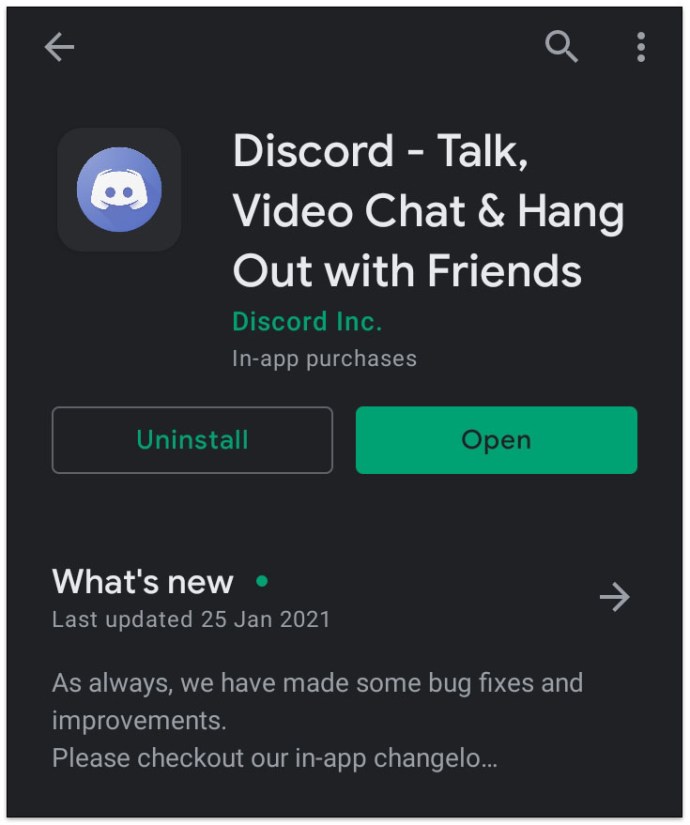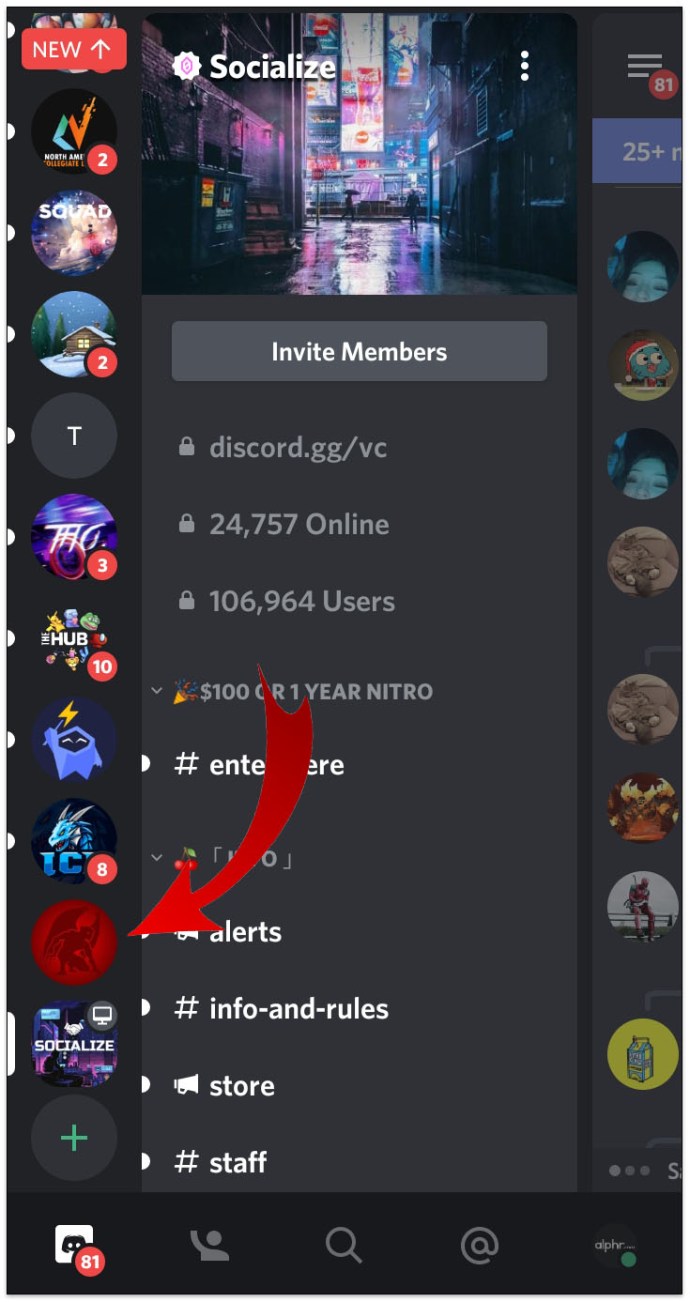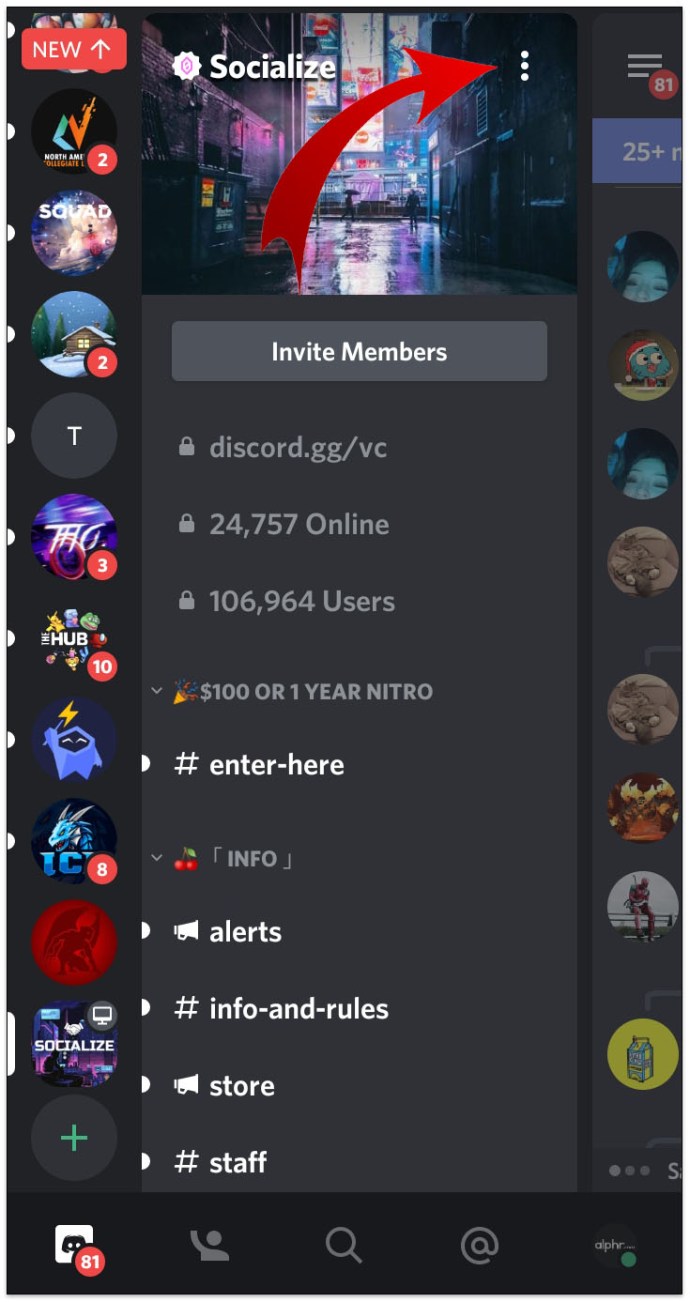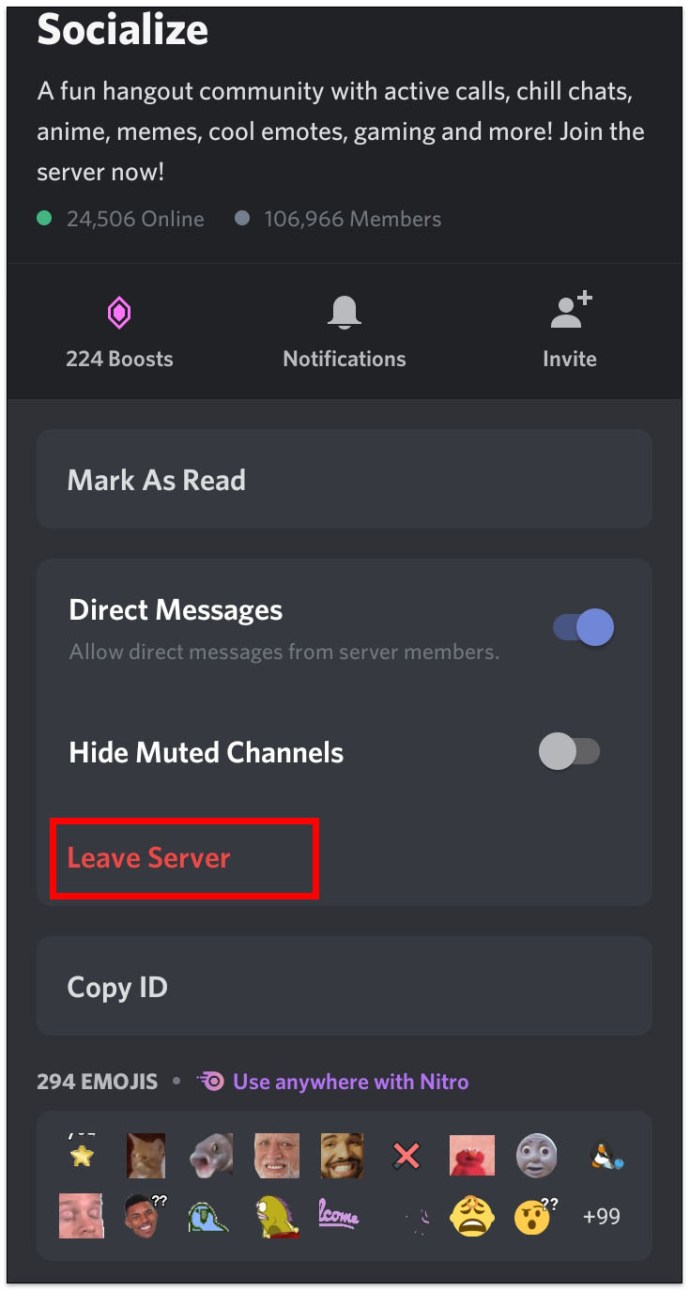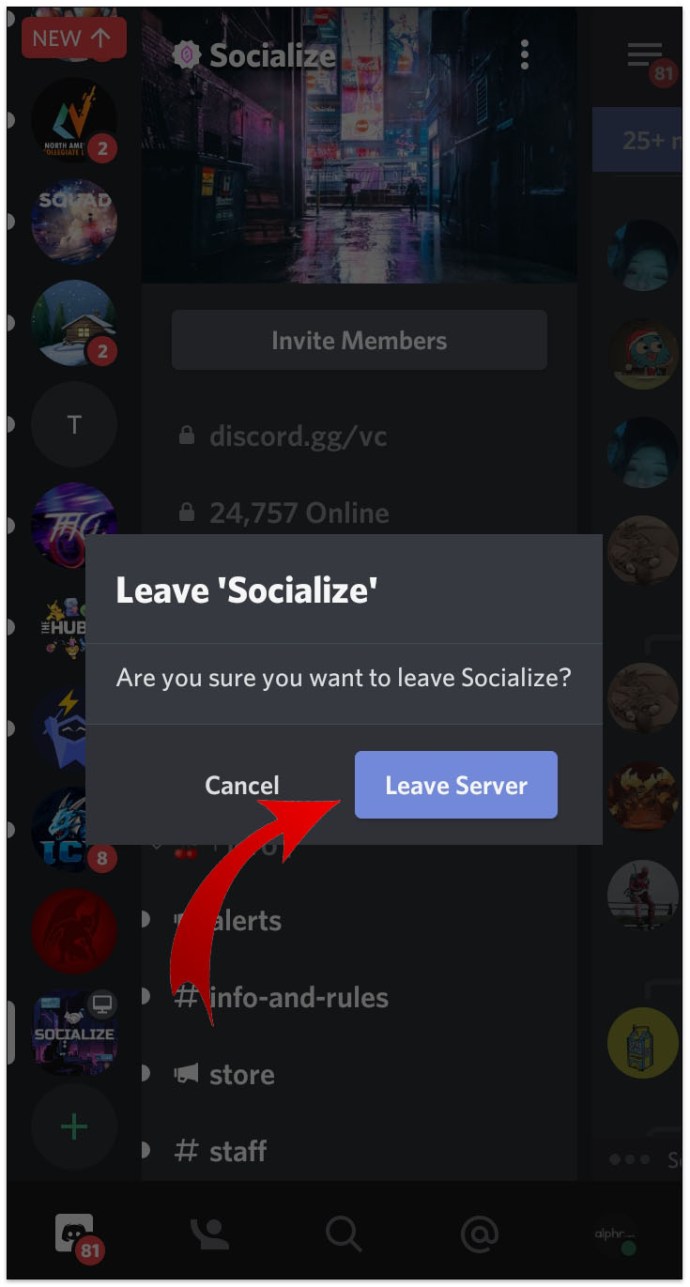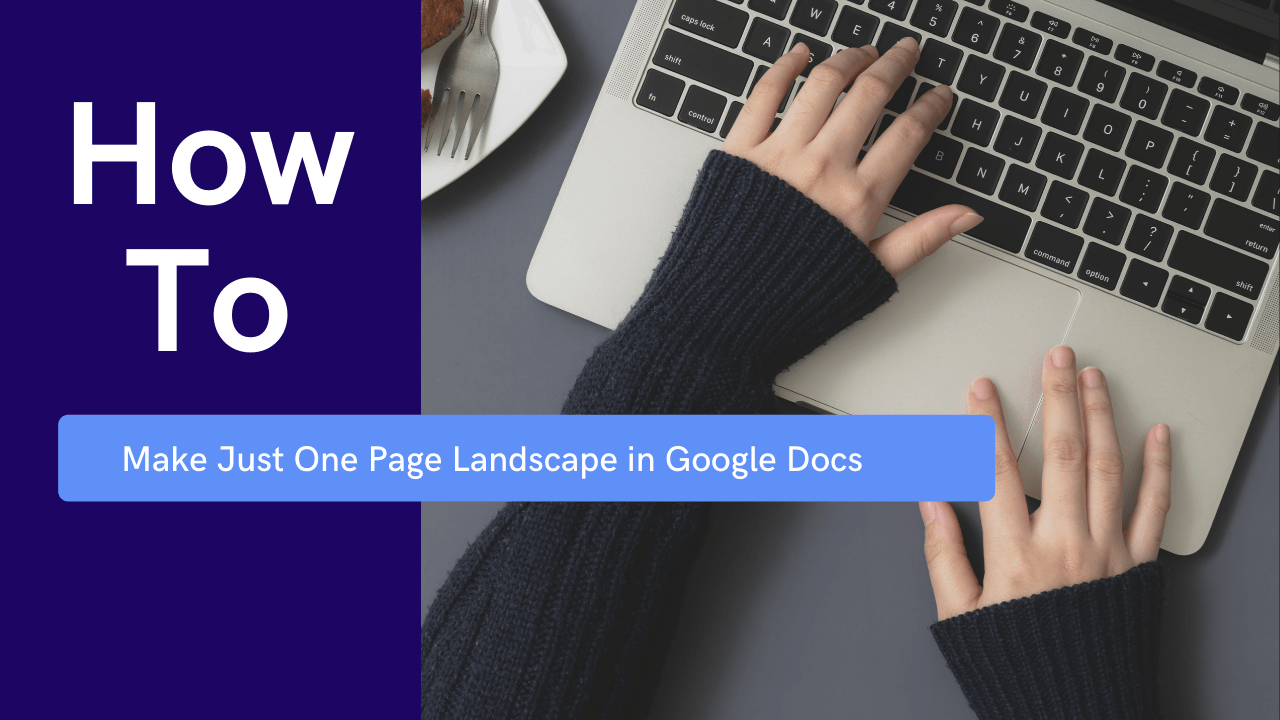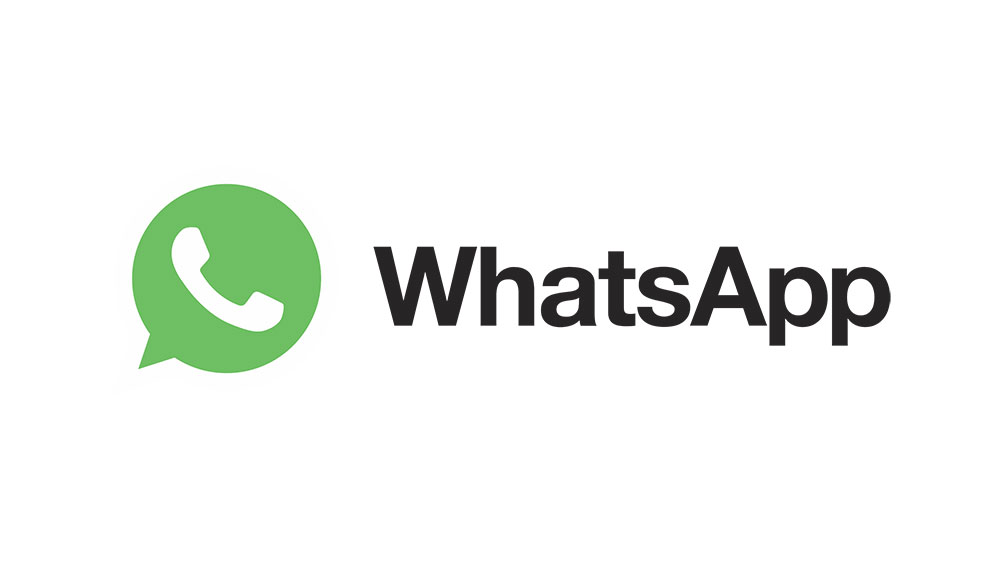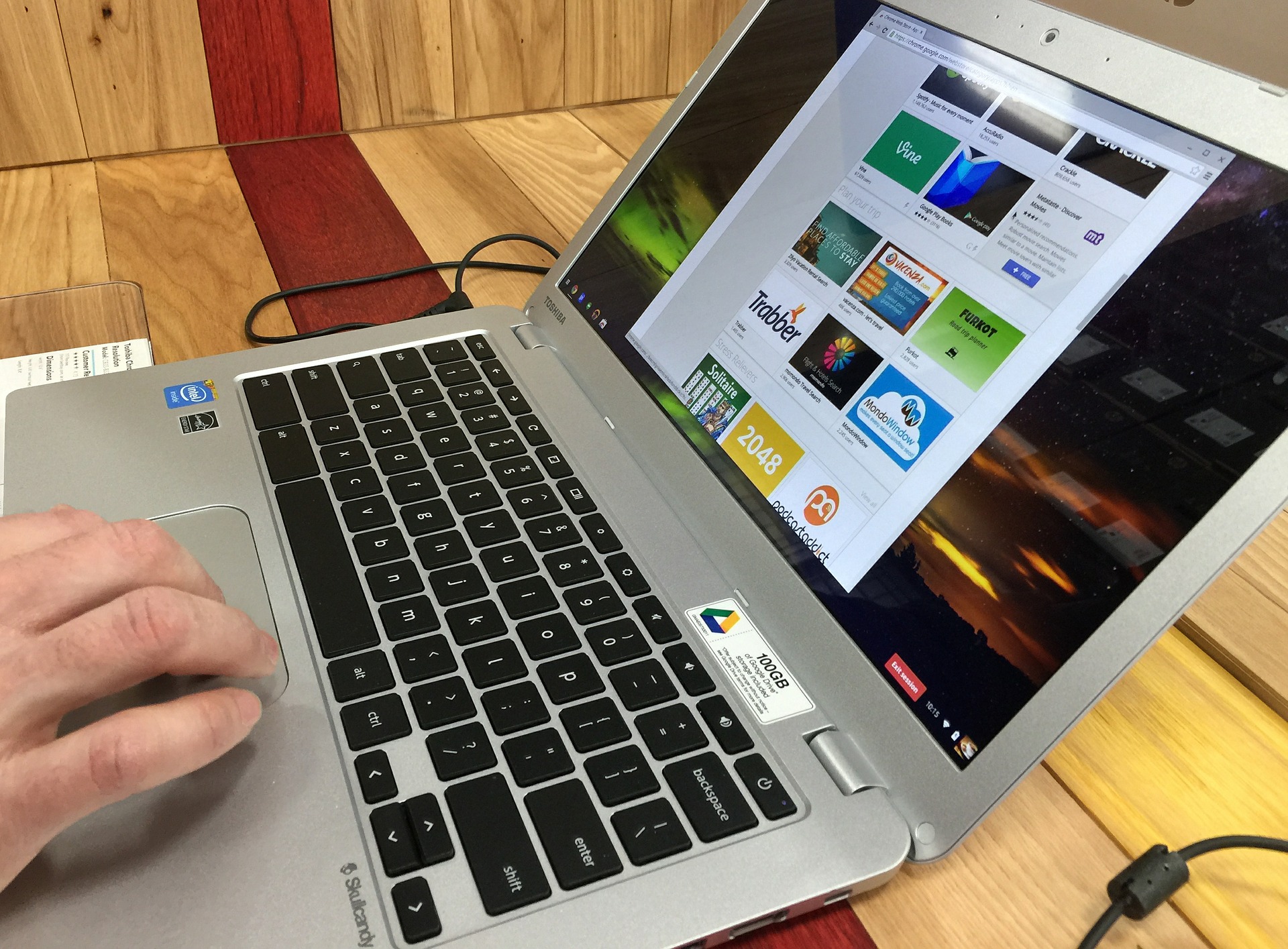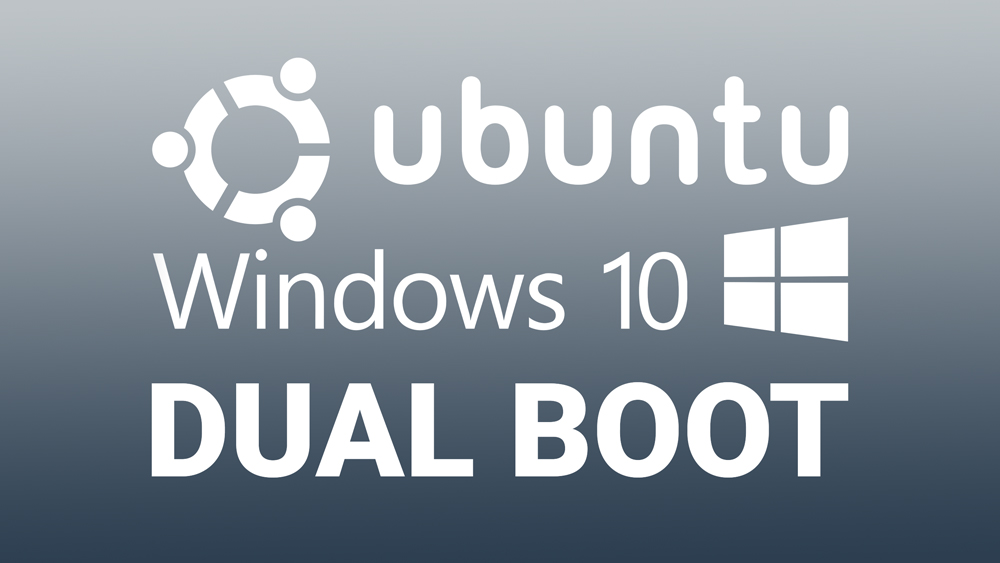Cum să părăsești un server Discord
Serverele Discord sunt o modalitate excelentă de a comunica cu alți membri. Dar dacă serverul nu corespunde așteptărilor tale, ai putea lua în considerare să-l părăsești. Cu toate acestea, găsirea opțiunii de a face acest lucru nu este întotdeauna intuitivă.

Dacă te-ai întrebat cum să părăsești un server Discord, ai noroc. În acest ghid, vă vom ghida prin toți pașii relevanți atât pentru un computer, cât și pentru un smartphone.
Cum să părăsești un server Discord
Există două moduri de a părăsi un server Discord – prin intermediul desktopului sau al unei aplicații mobile. Ambele sunt eficiente, dar pașii vor fi oarecum diferiți. Cu toate acestea, dacă ați creat un server pe care doriți să-l părăsiți, procesul nu va fi același. Dar nu-ți face griji. Este posibil să faceți acest lucru cu doar câteva clicuri.
Cum să părăsiți un server Discord pe care l-ați creat
Așa că v-ați distrat de minune să rulați un server, dar acum doriți să-l părăsiți și să-l ștergeți. Poate că nu este atât de popular pe cât te așteptai să fie. Indiferent de motiv, este posibil să părăsiți și să eliminați serverul pe care l-ați creat făcând următoarele:
- Lansați Discord.

- Deschideți meniul drop-down atingând serverul dvs. în partea din stânga sus a ecranului.

- Selectați „Setări server”.

- Alegeți „Ștergeți serverul” în partea din stânga jos a ecranului.
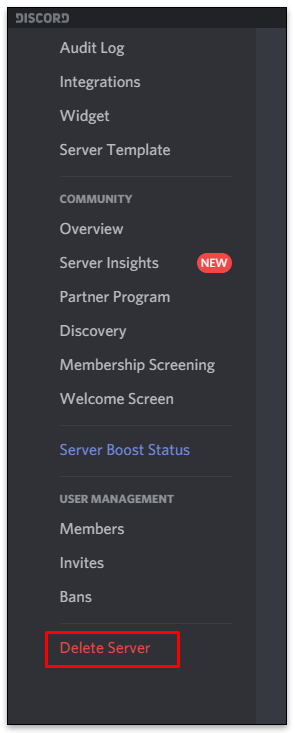
- Confirmați că doriți să ștergeți serverul.
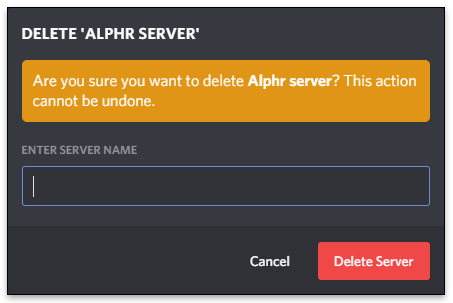
Odată ce continuați cu pașii, serverul nu va mai exista. Aceasta înseamnă că, dacă ar exista alți utilizatori pe server, aceștia nu ar putea să-l vadă pe tabloul de bord Discord.
Cum să părăsești un server Discord fără a-l șterge
Când utilizatorii Discord creează un server, ei devin proprietarul acestuia. Dar dacă nu mai ești interesat să rulezi serverul, dar vrei să-l păstrezi?
Din fericire, tot ce trebuie să faci este să transferi proprietatea unei alte persoane. Acest lucru vă asigură că nu mai rulați serverul, dar încă există pentru alte persoane.
Cel mai simplu mod este să o faci pe un computer:
- Deschide Discord.

- Mergeți în partea din stânga sus a ecranului și faceți clic pe săgeata în jos de lângă numele serverului dvs.

- Va exista un meniu derulant cu diferite opțiuni. Atingeți „Setări server”.

- Faceți clic pe „Membri” din meniul lateral din stânga.
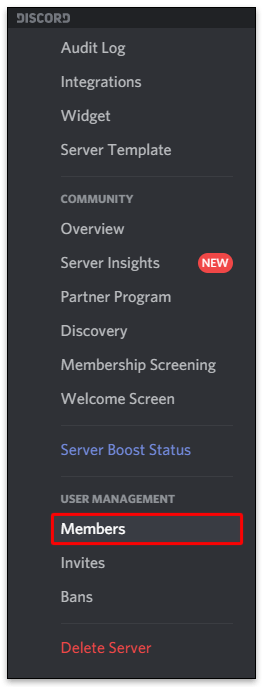
- Derulați în jos și căutați utilizatorul care va deveni noul proprietar al serverului.
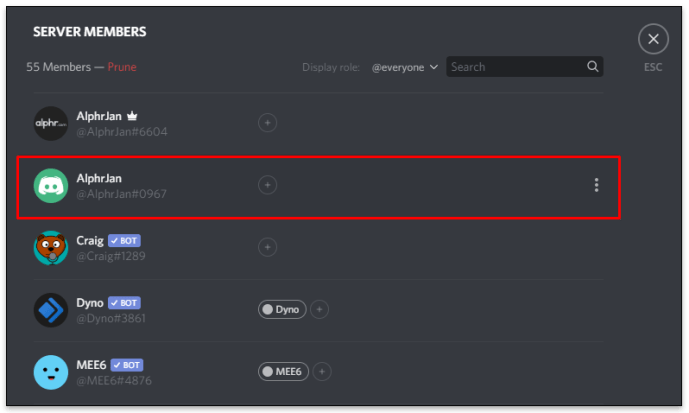
- Plasați cursorul peste numele lor și atingeți cele trei puncte de lângă el.
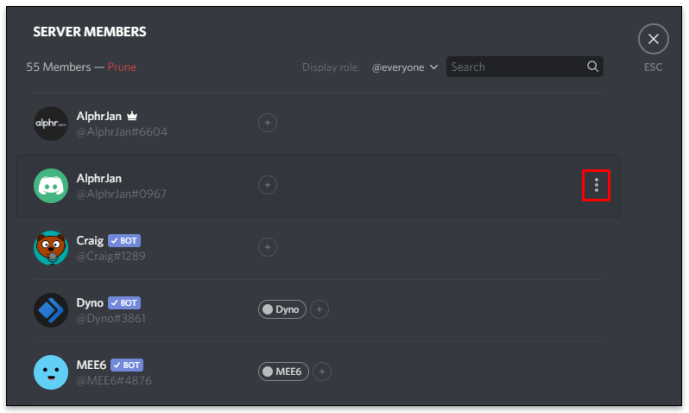
- Atingeți „Transferă proprietatea”.
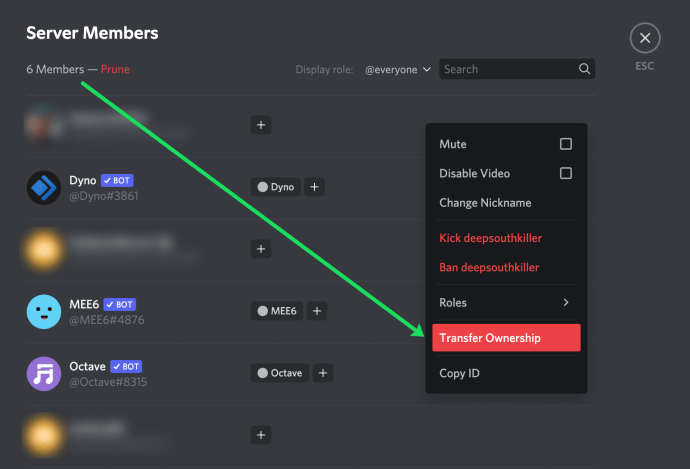
Notă: Gândiți-vă bine dacă doriți cu adevărat să transferați dreptul de proprietate. Odată ce faceți acest lucru, va fi practic imposibil să recâștigați drepturile asupra acesteia, cu excepția cazului în care cealaltă persoană decide să le transfere înapoi.
Din păcate, nu puteți transfera dreptul de proprietate într-un cont bot sau substituent. Dacă întâmpinați probleme la finalizarea procesului, puteți finaliza un transfer forțat contactând echipa de asistență Discord.
Cum să părăsești un server Discord pe PC și Mac
Majoritatea membrilor Discord folosesc un PC sau Mac pentru a accesa Discord. Dacă sunteți unul dintre ei și doriți să părăsiți serverul, iată ce trebuie să faceți:
- Lansați Discord pe computer.

- Mergeți la serverul pe care doriți să îl părăsiți. Este în colțul din stânga sus al ecranului.
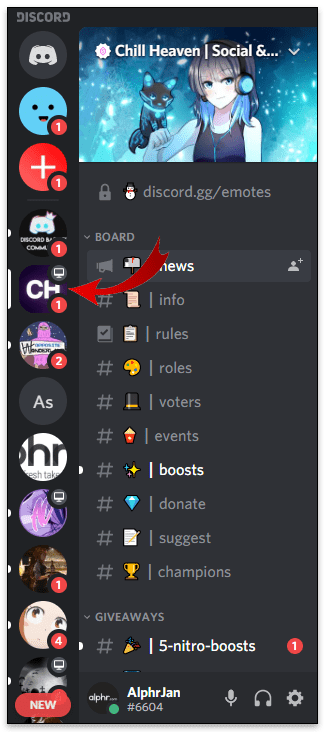
- Faceți clic pe el pentru a afișa un meniu derulant.
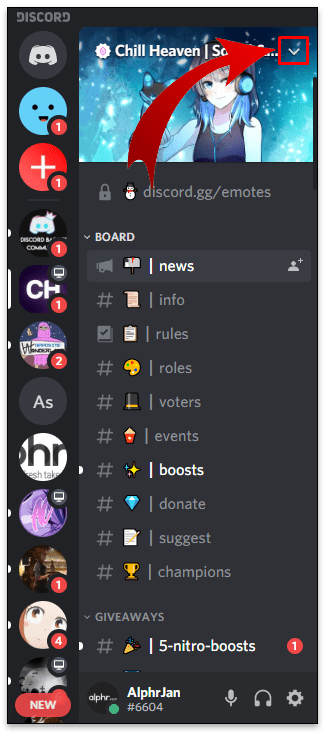
- Selectați „Părăsiți serverul”.
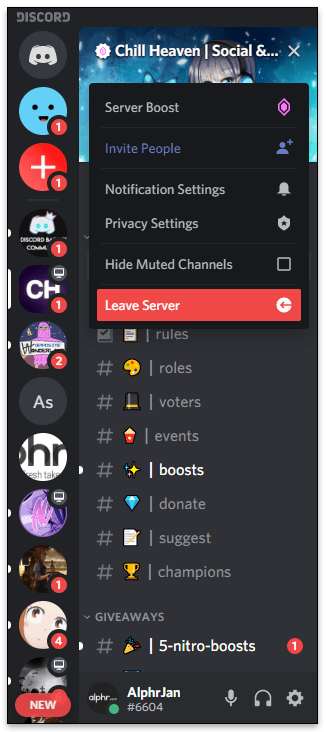
Când utilizatorii părăsesc serverele, nu le văd în bara laterală. Mai mult, ei nu pot scrie sau citi mesaje de pe acel server.
Cum să lăsați un server Discord pe desktop
Acum că știți cum să lăsați un server pe PC și Mac, ar putea fi o idee bună să aflați dacă există diferențe în pași dacă utilizați un desktop sau un laptop. Vestea grozavă este că pașii sunt aceiași. În plus, nu există diferențe în funcție de sistemul de operare. Iată cum să lăsați un server pe desktop:
- Deschideți browserul pentru a lansa Discord sau o aplicație Discord.

- Conecteaza-te la contul tau.
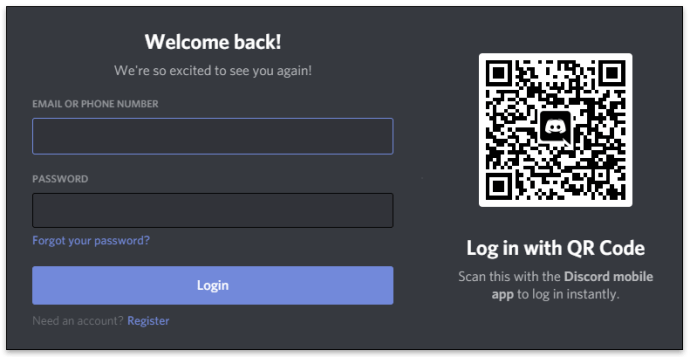
- Găsiți serverul din stânga pe care doriți să îl părăsiți.
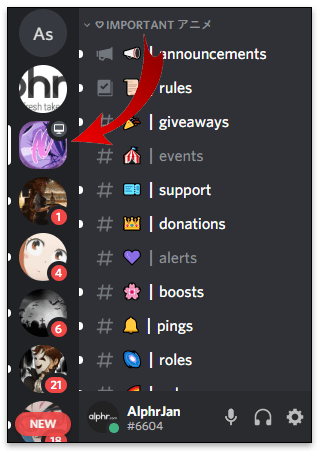
- Faceți clic dreapta pe el.
- Atingeți „Părăsiți serverul”. Este ultima varianta.
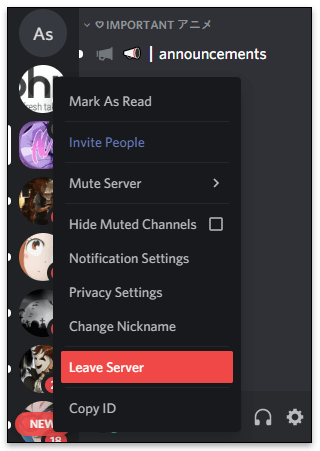
- Confirmați că doriți să continuați.
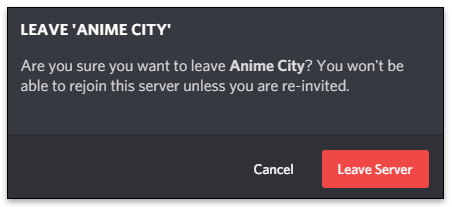
Notă: Utilizatorii care părăsesc un server se pot alătura lui numai dacă cineva îi invită pe acel server. În caz contrar, părăsirea serverului este permanentă.
Cum să părăsești un server Discord pe iOS
Unii oameni preferă să folosească Discord pe dispozitivele lor iOS. Dacă acesta este cazul și doriți să părăsiți un server, consultați pașii de mai jos:
- Deschideți Discord pe dispozitivul dvs. iOS.

- Alegeți serverul din stânga în meniul lateral.
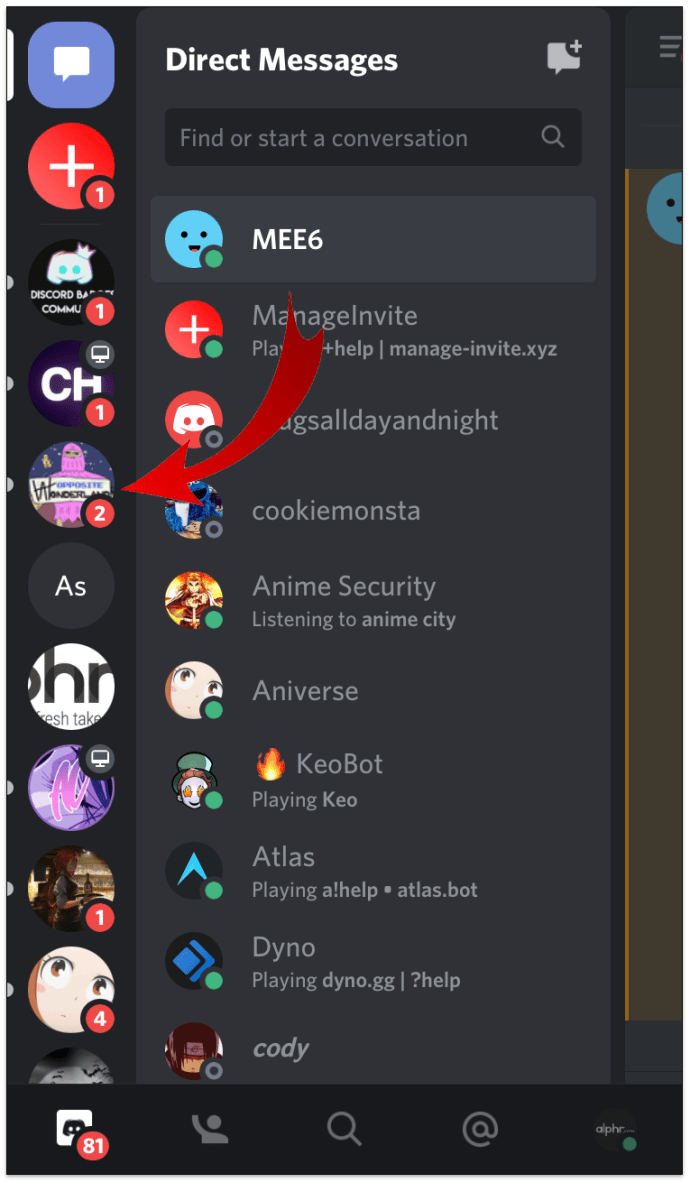
- Atingeți cele trei puncte din colțul din dreapta sus al meniului.
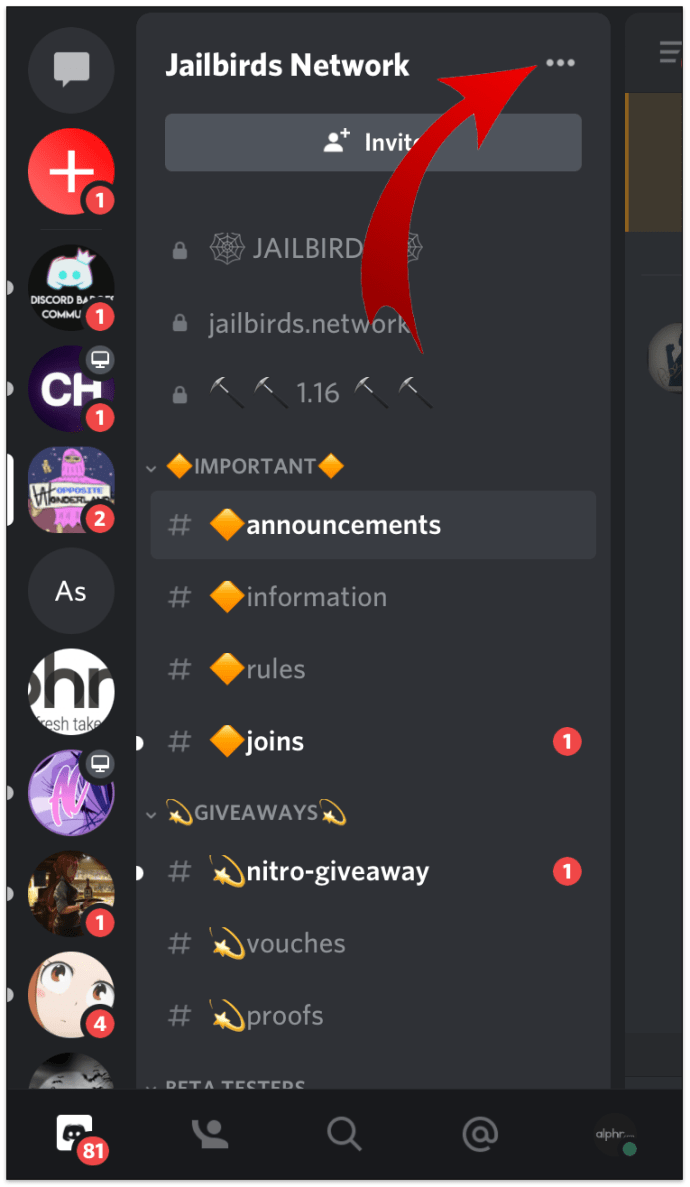
- Alegeți „Părăsiți serverul”.
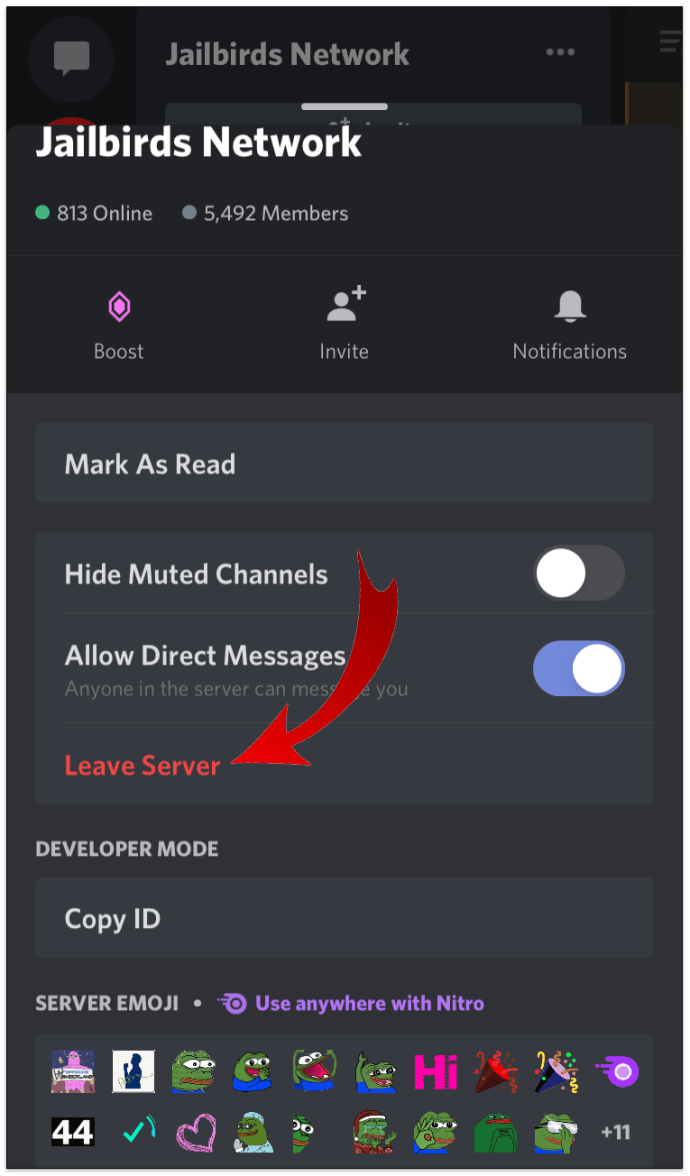
- Confirmați că doriți să părăsiți un server.
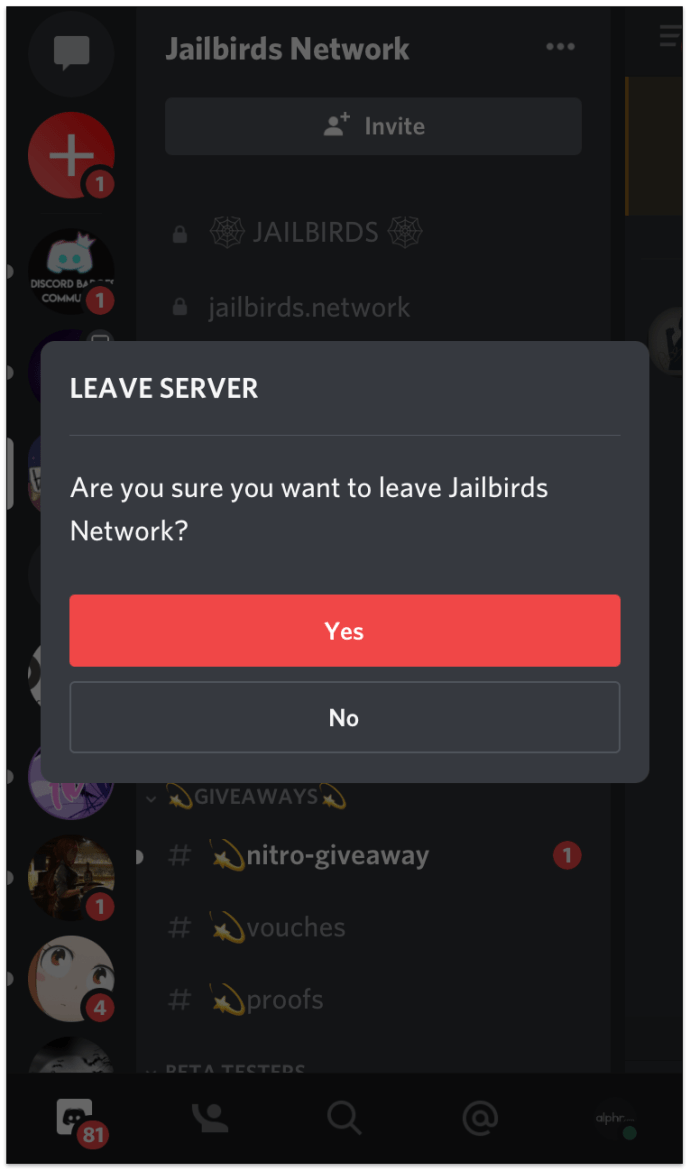
Cum să părăsești un server Discord pe Android
Părăsirea unui server Discord urmează aceiași pași, indiferent dacă sunteți utilizator Android sau iOS. Chiar dacă schimbați telefoanele, nu veți avea probleme în urma procedurii. Iată ce trebuie să faceți dacă utilizați Discord pe Android:
- Deschideți Discord pe telefonul dvs. Android.
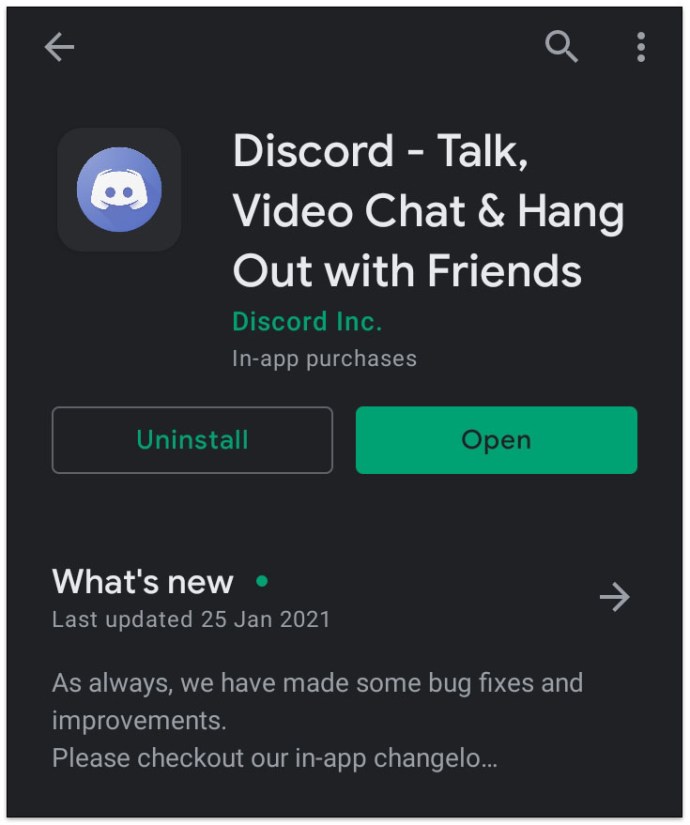
- Găsiți serverul pe care doriți să îl părăsiți.
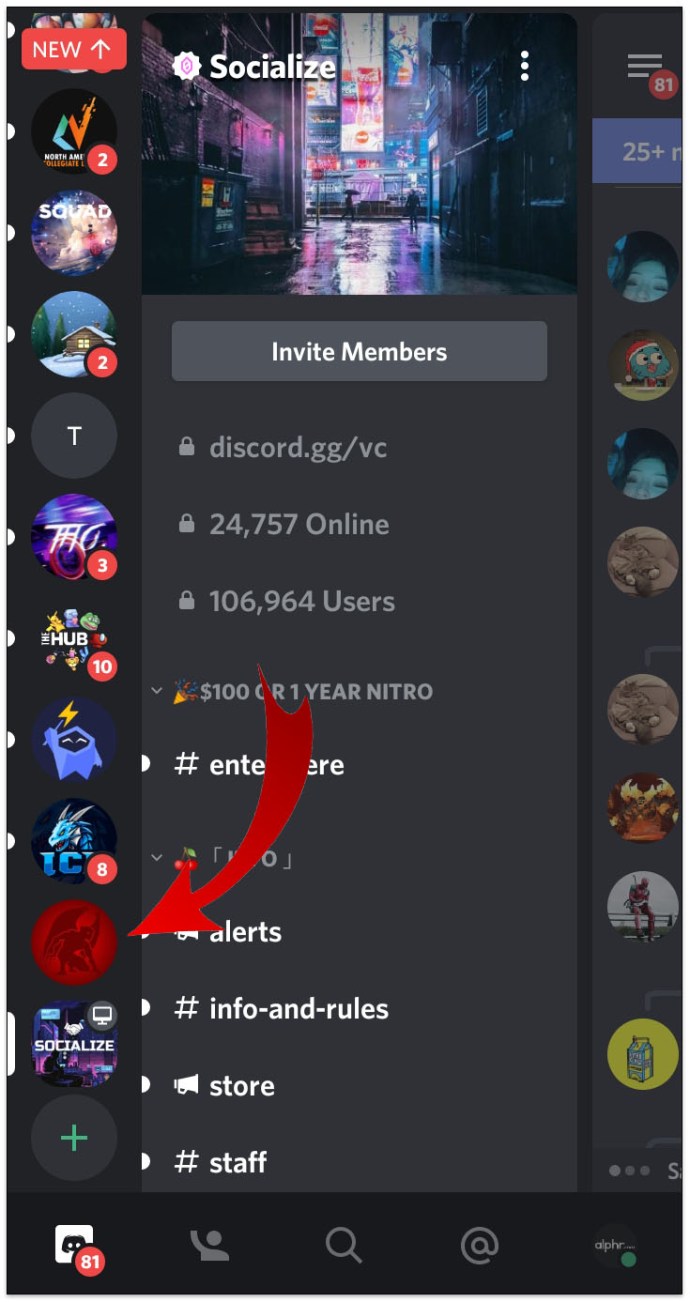
- Atingeți cele trei puncte de lângă numele serverului.
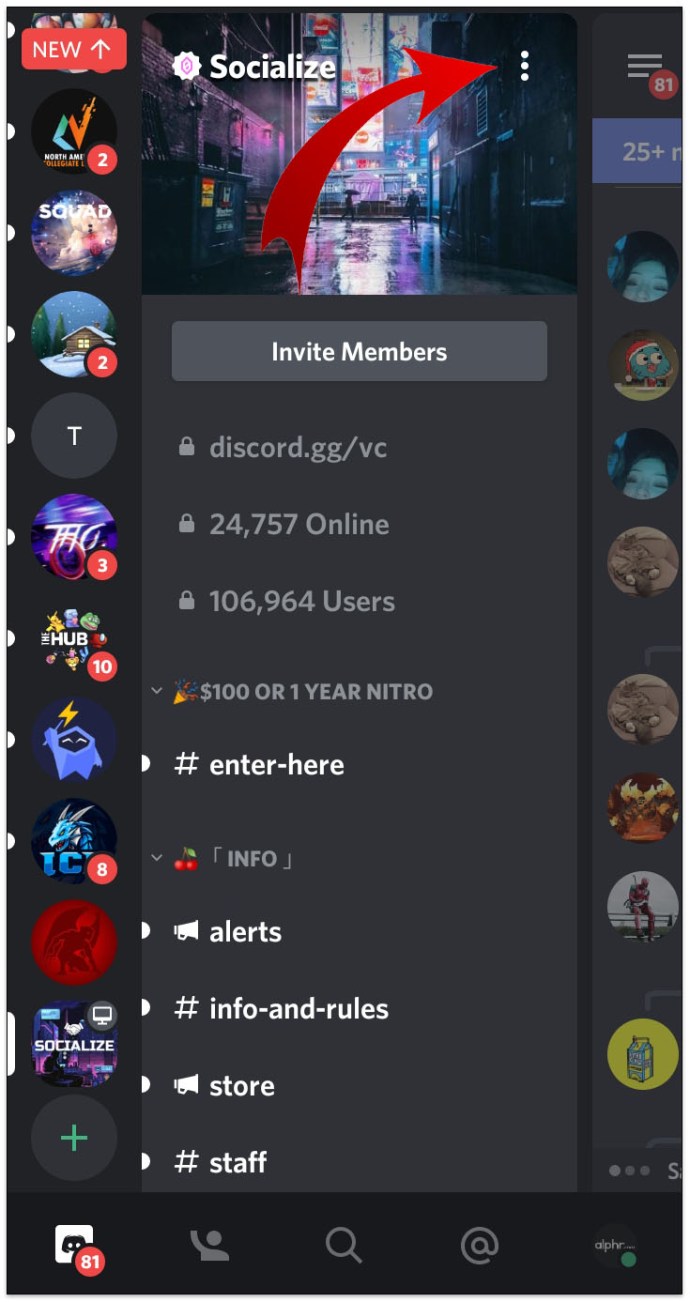
- Selectați „Părăsiți serverul” din meniul derulant.
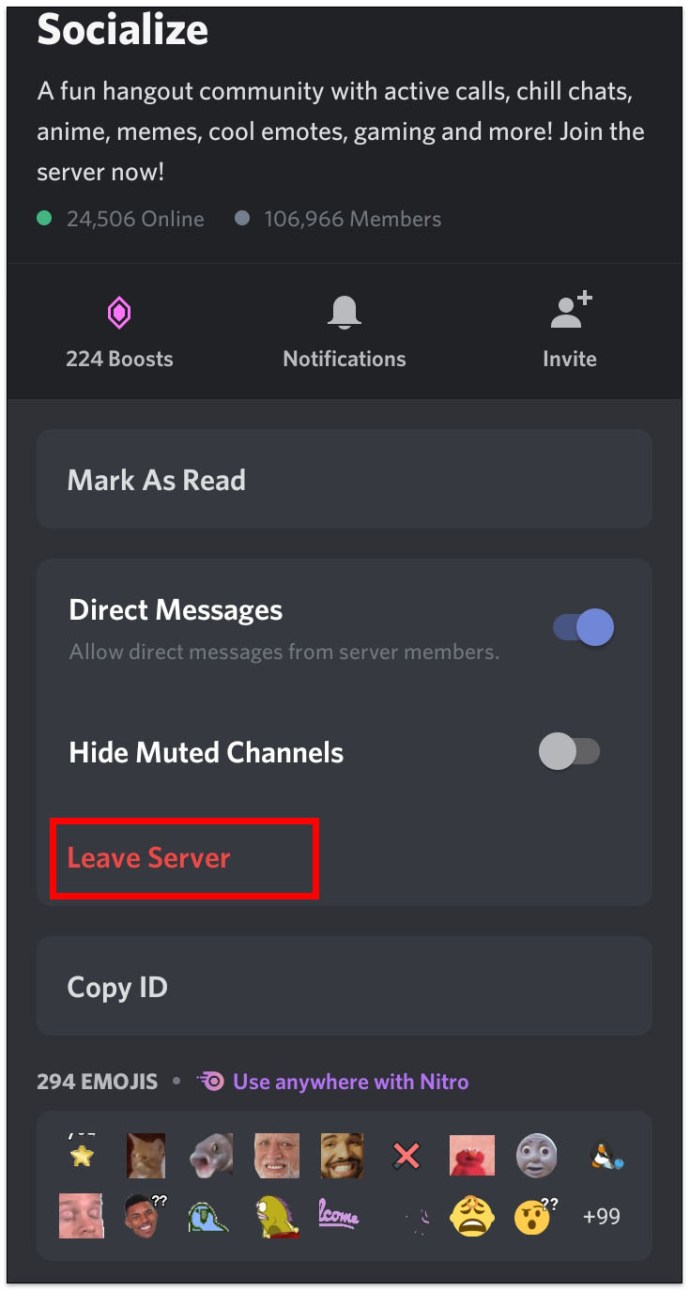
- Atingeți „Da” pentru a confirma acțiunea.
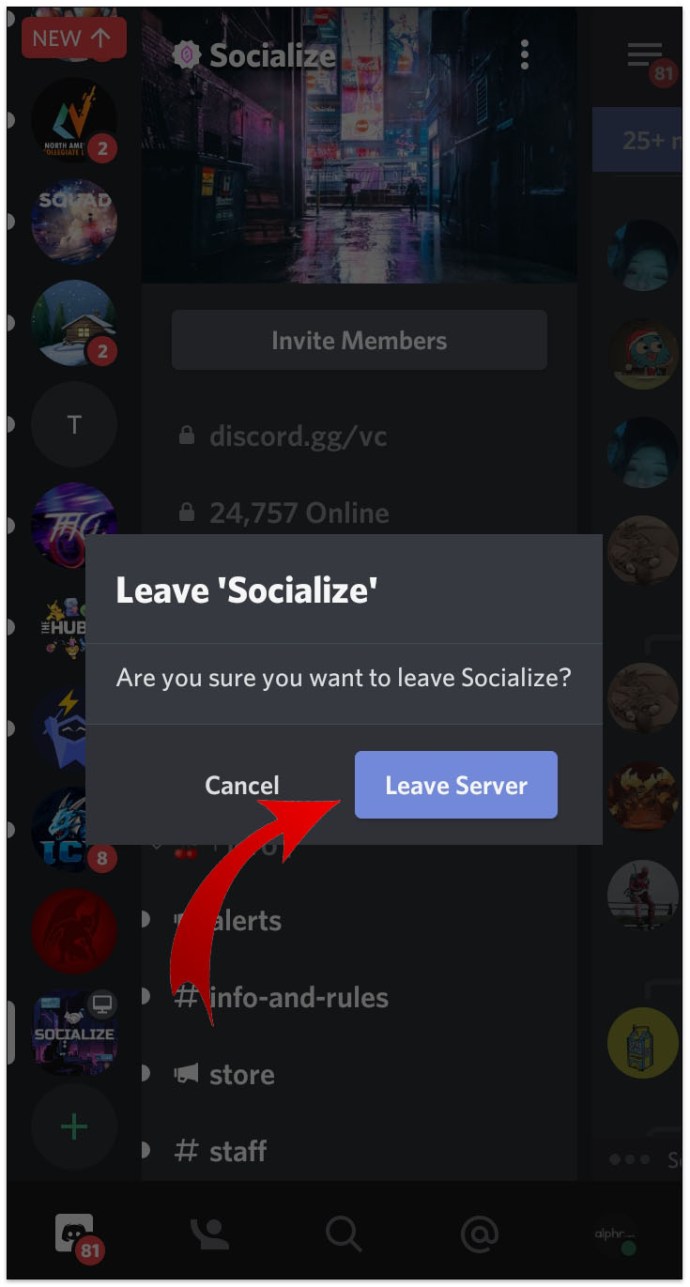
Cum să părăsești un server Discord fără ca nimeni să știe
Din păcate, nu există o modalitate de a părăsi un server Discord fără ca alți utilizatori să-l observe. Toți cei de pe server vor primi un mesaj când un membru pleacă. Deși platforma în sine nu notifică membrii de pe server că ați părăsit, este posibil ca administratorii să fi adăugat un bot care o va face.
Este foarte dificil să evitați detectarea când părăsiți un server. Cu toate acestea, puteți crea un cont complet nou pentru Discord și puteți lăsa contul vechi așa cum este. Dar aceasta nu este o opțiune bună pentru cei care și-au stabilit deja o reputație. O altă opțiune ar fi să-ți schimbi numele, apoi să părăsești grupul. Desigur, aceasta nu este cea mai discretă opțiune dacă cineva devine curios și vă verifică profilul.
Întrebări frecvente suplimentare
Mai există ceva la care nu am răspuns despre părăsirea unui server Discord? Apoi citiți secțiunea următoare pentru a obține răspunsul dvs.
Cum las un apel Discord?
Mulți membri folosesc Discord nu numai pentru mesaje, ci și pentru a efectua un apel. Cu toate acestea, poate deveni enervant atunci când sunteți într-un canal vocal, mai ales dacă alți membri vorbesc tot timpul.
Membrii Discord pot lăsa un apel Discord prin intermediul computerului sau al unui smartphone. Dacă doriți să lăsați un apel Discord prin computer, iată cum să o faceți:
• Deschideți o aplicație Discord.

• Mergeți în partea din stânga jos a ecranului pentru a găsi „Voice Connected”.

• Atingeți pictograma deconectare. Arată ca o pictogramă de telefon cu X deasupra.

Pentru a lăsa un apel Discord pe smartphone, urmați acești pași:
• Deschideți aplicația Discord pe telefon.

• Dacă vă aflați în canalul vocal chiar acum, va apărea o linie verde în partea de sus a ecranului.

• Faceți clic pe el pentru a lansa setările.
• Atingeți pictograma roșie de deconectare. Este în colțul din dreapta jos al ecranului.

Cum adaug, gestionez și șterg roluri în Discord?
Înainte ca oamenii să vină la serverul pe care îl creați, este o idee bună să creați roluri de bază. Iată cum să o faci:
• Deschideți Discord pe dispozitiv și conectați-vă la un server.

• Faceți clic pe săgeata derulantă din stânga ecranului.

• Alegeți „Setări server”.

• Faceți clic pe „Roluri” din meniul din bara laterală din stânga.

• Atingeți semnul plus pentru a adăuga un rol.

• Bifați 28 de permisiuni și comutați butoanele pentru a alege pe care doriți să le permiteți.
• Atingeți „Salvați modificările”.

Gestionarea rolurilor urmează aceiași pași ca și adăugarea de noi roluri. Pe măsură ce grupul de persoane care vă folosesc serverul crește, puteți adăuga mai multe roluri noi și puteți modifica permisiunile pentru acestea.
Și dacă decideți să ștergeți unele roluri, iată ce trebuie să faceți:
• Deschideți Discord.

• Atingeți săgeata derulantă de lângă numele serverului dvs.

• Selectați „Setări server”.

• Faceți clic pe „Roluri” și alegeți ce rol doriți să îl ștergeți.

• Atingeți „Ștergeți [numele rolului]”.

Cum șterg un canal în Discord?
Chiar vrei să ștergi un canal din Discord? Dacă da, faceți următoarele:
• Lansați Discord.

• Faceți clic pe pictograma roată de lângă canalul pe care doriți să îl eliminați.
• Atingeți „Ștergeți canalul”.

• Confirmați că doriți să ștergeți canalul.

Cum șterg un chat Discord?
Din punct de vedere tehnic, nu este posibil să ștergeți în întregime un chat Discord. În schimb, puteți șterge mesajele din istoricul dvs. Aceasta înseamnă că mesajele nu vor fi vizibile de partea ta, dar celălalt utilizator le va vedea în continuare. Iată cum să o faci:
• Faceți clic dreapta pe utilizatorul căruia i-ați trimis mesajele.
• Alegeți „Mesaj”.

• Plasați cursorul peste conversația dvs. din partea stângă a panoului.

• Atingeți „Ștergeți mesajul”.

De asemenea, este posibil să ștergeți mesaje de pe canalul Discord:
• Deschideți canalul de pe care doriți să ștergeți mesajele.
• Plasați cursorul peste mesaj. Procedând astfel, se vor afișa cele trei puncte de lângă mesaj. Faceți clic pe pictogramă.
• Selectați „Ștergeți”.
• Confirmați că doriți să ștergeți mesajele.
Lăsați un server Discord cu câteva clicuri
Uneori, utilizatorii Discord se plictisesc de un anumit server și doresc să-l părăsească. Dacă acesta este cazul tău, acum știi cum să o faci.
Ați încercat deja să părăsiți un server sau să transferați proprietatea asupra serverului dvs. către o altă persoană? Cum a mers? Și care au fost motivele tale pentru care ai ales să părăsești un server? Împărtășește-ți gândurile cu comunitatea în secțiunea de comentarii de mai jos; le-ar plăcea să audă mai multe.